Przywróć klasyczne menu Start systemu Windows 10 z Live Tiles w systemie Windows 11
Microsoft Okna 11 Bohater / / July 02, 2021

Ostatnia aktualizacja
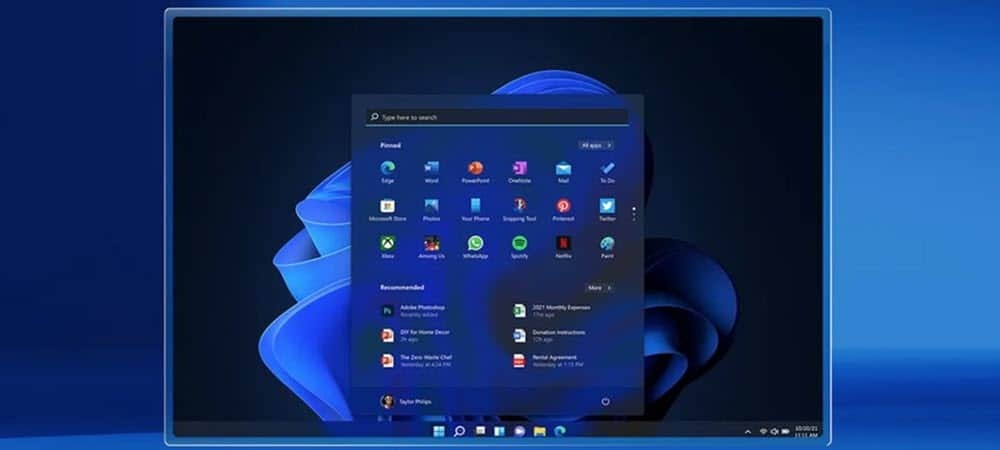
Microsoft przeniósł menu Start na środek paska zadań i uprościł je. Nigdy więcej żywych kafelków. Ale dzięki tej sztuczce możesz odzyskać menu Start systemu Windows 10.
Firma Microsoft przeprojektowała graficzny interfejs użytkownika (GUI) w systemie Windows 11. Jedną z bardziej zauważalnych zmian jest menu Start. Ma zaokrąglone rogi, a żywe kafelki zostały usunięte. Ale możesz chcieć to zmienić i powrócić do poprzedniego wyglądu. Oto jak to zrobić. Możesz ponownie utworzyć kwadrat menu Start i przywrócić żywe kafelki.
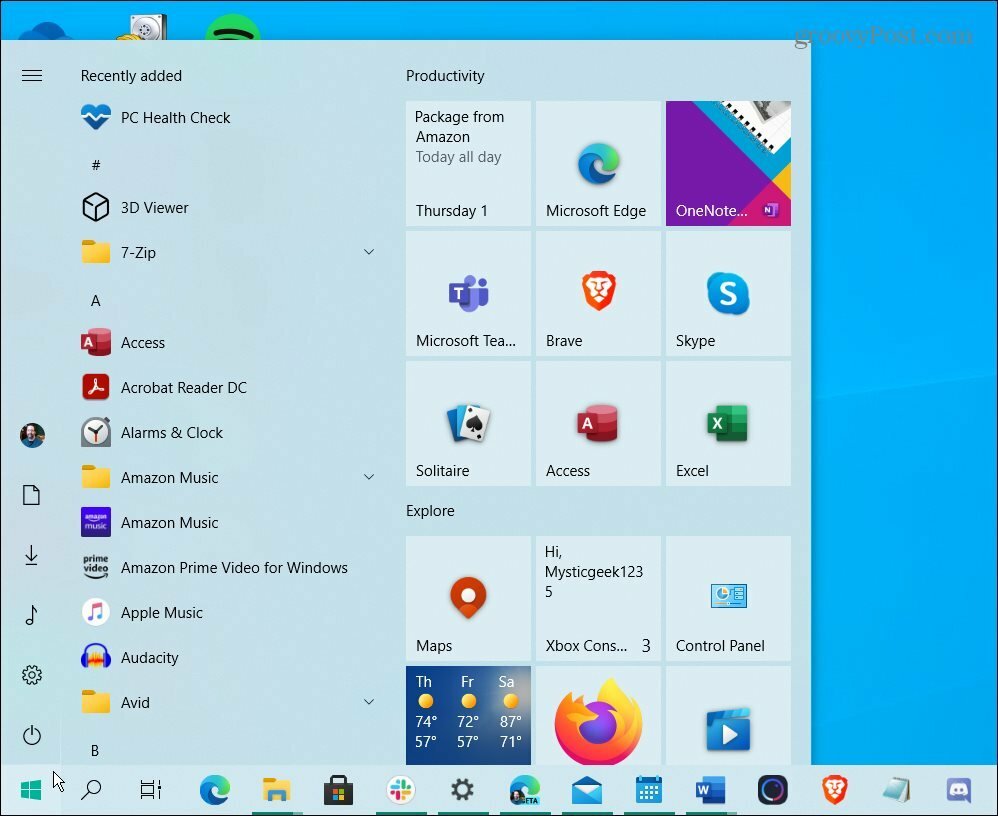
Menu Start systemu Windows 10 jest podobne, ale jest bardziej nieporęczne i ma kafelki na żywo. A dzięki ulepszeniu rejestru możesz go uzyskać w systemie Windows 11.
Ważna uwaga: Ta sztuczka działa w momencie pisania tego tekstu, kiedy pierwsza wersja beta systemu Windows 11 została udostępniona Insiderom. Nie ma gwarancji, że będzie to nadal działać w miarę dojrzewania systemu Windows 11 w procesie rozwoju.
Uwaga: Ta sztuczka obejmuje również zhakowanie rejestru, które nie jest dla osób o słabym sercu. Upewnij się, że jesteś zaawansowanym użytkownikiem i
Przywróć menu Start systemu Windows 11 do starego menu Start systemu Windows 10 z żywymi kafelkami
Aby rozpocząć, naciśnij skrót klawiaturowy Klawisz Windows + R aby uruchomić okno dialogowe Uruchom i rodzaj:regedit i uderzył Wchodzić lub kliknij dobrze.
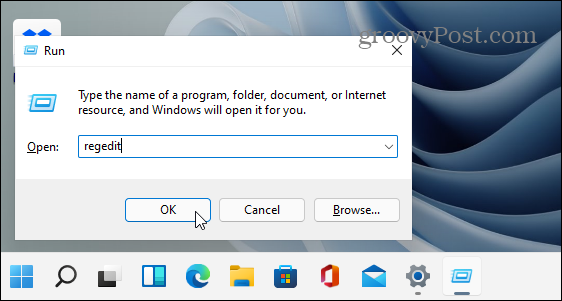
Po otwarciu Edytora rejestru przejdź do następującej ścieżki lub skopiuj ją i wklej w polu adresu u góry:
HKEY_CURRENT_USER\Software\Microsoft\Windows\CurrentVersion\Explorer\Advanced
- W panelu po prawej kliknij prawym przyciskiem myszy pusty obszar i wybierz Nowość > Wartość DWORD (32-bitowa).
- Następnie nadaj temu nowemu słowu kluczowemu Nazwa:Start_ShowClassicMode.
- Kliknij dwukrotnie nowo utworzony klucz i nadaj mu Dane wartości:1 i kliknij dobrze.
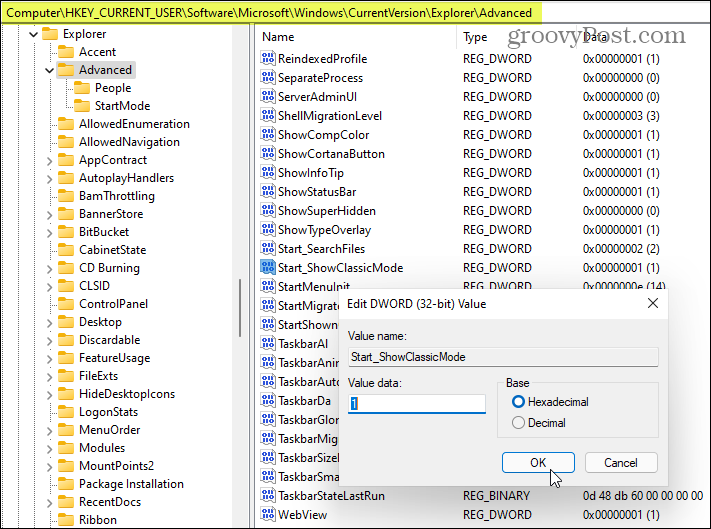
Otóż to. Teraz uruchom ponownie system. Kiedy wrócisz, kliknij przycisk Start, a będziesz mieć menu Start systemu Windows 10, a nie nowoczesny system Windows 11.
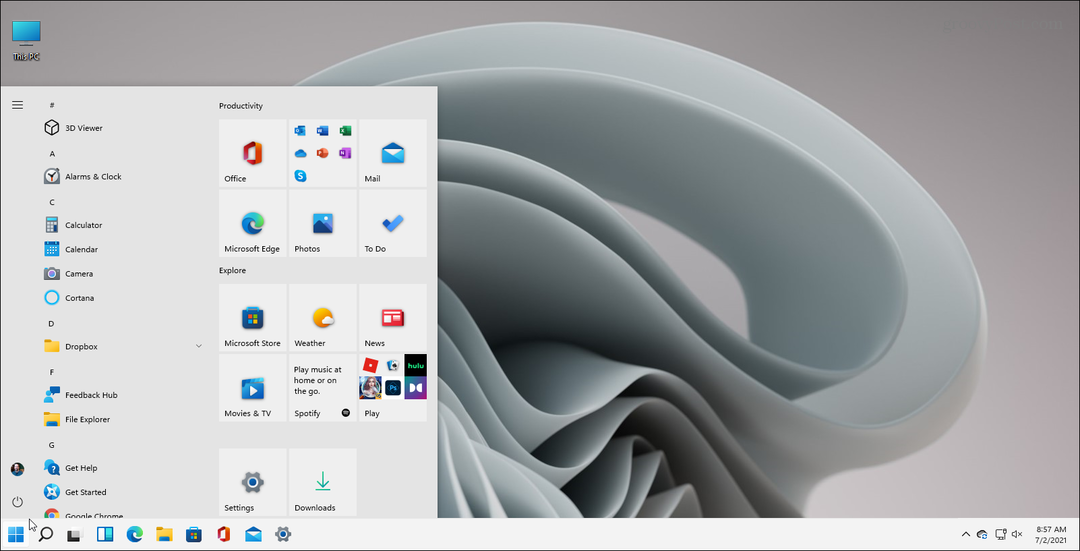
To jest spojrzenie na klasyczne menu Start systemu Windows 10 z kafelkami na żywo działającymi w systemie Windows 11.
Jeśli chcesz wrócić do nowego i nowoczesnego menu Start, możesz. Wróć do Rejestru i usuń utworzony nowy klucz lub zmień jego wartość na 0 i ponownie uruchom system.
Dlaczego ktoś chciałby przywrócić klasyczny start z Windows 10 jest różny. Możesz być do tego przyzwyczajony i faktycznie chcesz mieć żywe kafelki. Użytkownicy systemu Windows nie są tymi, którzy lubią zmiany. I chociaż nowe menu Start jest bardziej eleganckie i czystsze, możesz chcieć, aby wszystko było tak, jak było. Bez względu na powód, teraz wiesz, jak je odzyskać i mieć coś, co jest bardziej znajome.
Być może zauważyłeś również, że menu Start znajduje się po lewej stronie paska zadań w tych ujęciach. Możesz umieścić Menu Start w lewym rogu ekranu w systemie Windows 11, także.
Jak wyczyścić pamięć podręczną Google Chrome, pliki cookie i historię przeglądania?
Chrome doskonale radzi sobie z przechowywaniem historii przeglądania, pamięci podręcznej i plików cookie, aby zoptymalizować wydajność przeglądarki online. Jej jak...
Dopasowywanie cen w sklepie: jak uzyskać ceny online podczas zakupów w sklepie?
Kupowanie w sklepie nie oznacza, że musisz płacić wyższe ceny. Dzięki gwarancjom dopasowywania cen możesz uzyskać rabaty online podczas zakupów w...
Jak podarować subskrypcję Disney Plus za pomocą cyfrowej karty podarunkowej
Jeśli cieszyłeś się Disney Plus i chcesz podzielić się nim z innymi, oto jak kupić subskrypcję Disney+ Gift za...
Twój przewodnik po udostępnianiu dokumentów w Dokumentach, Arkuszach i Prezentacjach Google
Możesz łatwo współpracować z aplikacjami internetowymi Google. Oto Twój przewodnik dotyczący udostępniania w Dokumentach, Arkuszach i Prezentacjach Google z uprawnieniami...
